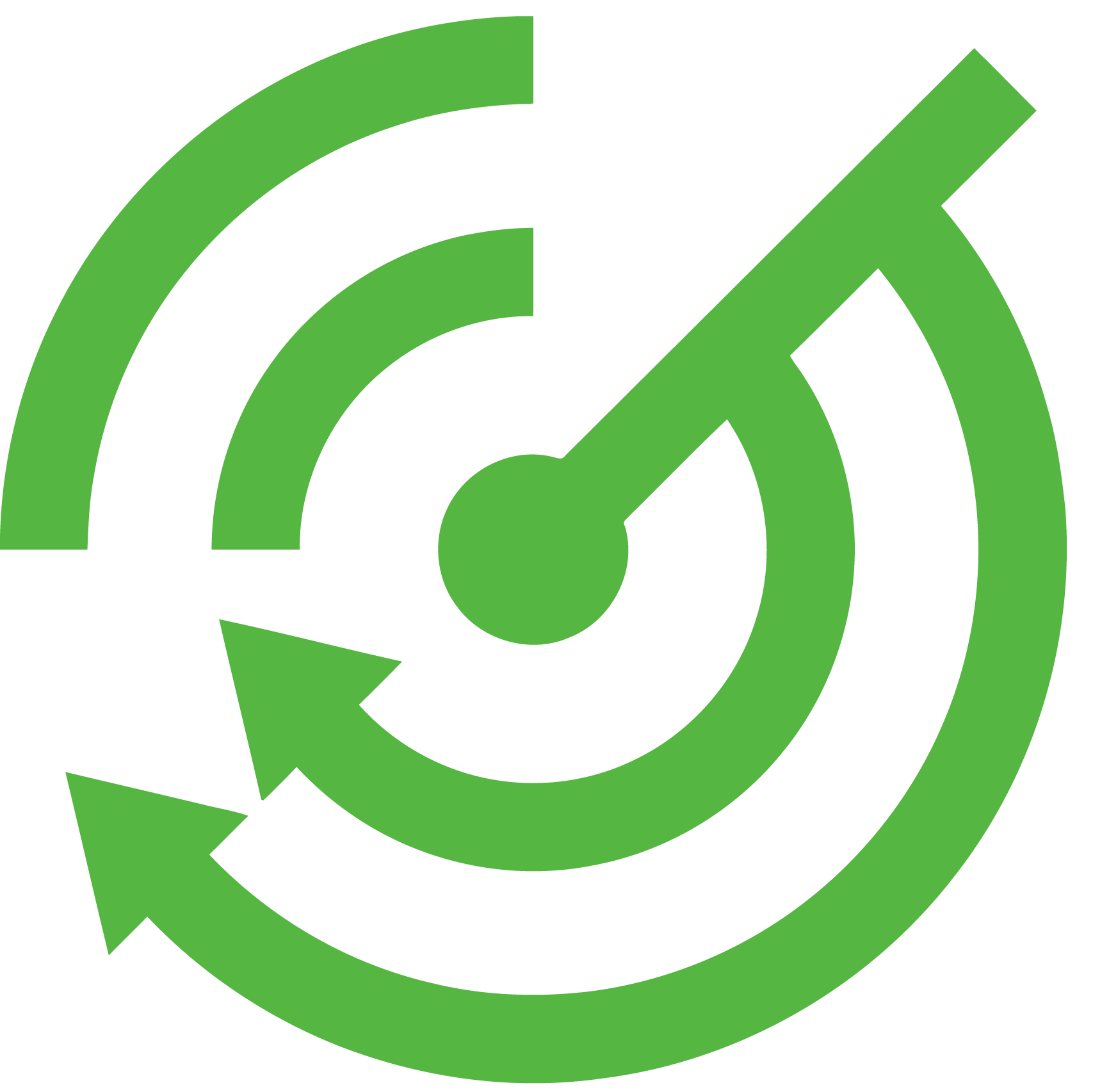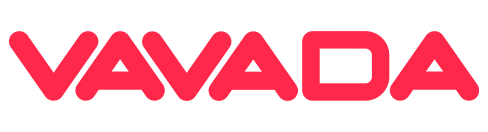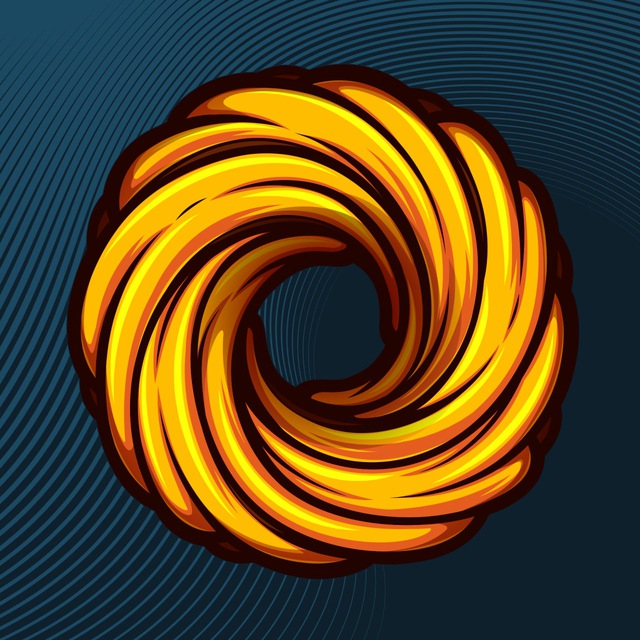Flat PM — плагин для WordPress, чтобы выводить рекламу практически в любом месте на сайте.
Плагин имеет широкий функционал:
- Вывод рекламных блоков в нужном месте вашего сайта.
- Настройка показа блока: единоразовый вывод или вывод с повторением.
- Вывод любого количества рекламных блоков.
- Вывод рекламы при помощи CSS селекторов.
- Таргет рекламы по контенту вашего сайта, чтобы она была максимально релевантной сайту.
- Таргетинг по гео.
- Таргетинг по разрешению экрана, т.е. возможность настройки разной рекламы для мобильных, планшетов и компьютеров.
- Таргетинг по cookie, ip адресу, операционной системе, браузеру, времени и дате.
- Возможность вывода всплывающих и выезжающих окон на сайте.
- Предусмотрен простой вывод кода в header и footer вашей темы для установки код аналитики без дополнительных плагинов.
- Обход блокировщика рекламы ADblock.
Как установить плагин на WordPress
Существует два вида установки: из каталога и из архива:
- Из каталога
Данный способ применим только в том случае, когда плагин, который вы собираетесь установить, доступен бесплатно в каталоге WordPress.
Для установки перейдите в административную панель WordPress. В Главном меню выберите раздел «Плагины» и нажмите на подраздел «Добавить новый».

В открывшемся окне в строке ввода «Слово», введите название Flat PM.

Из списка плагинов, отобразившихся в поиске, выберите нужный и нажмите сначала «Установить», а затем «Активировать».
Все, вы успешно активировали плагин. Установка других плагинов на WordPress происходит по аналогично.
- Из архива
Скачайте плагин по ссылке https://wordpress.org/plugins/flatpm-wp/ либо зайдите в административную панель WordPress и перейдите в раздел «Плагины» — «Добавить новый».

В разделе «Добавить плагины» в самом верху рядом с названием нажмите на кнопку «Загрузить плагин».

Появится меню загрузки, где нужно будет нажать «Выберите файл»

Найдите файл с архивом в папке «Загрузки» и нажмите «Открыть».
После этого сначала нажмите на кнопку «Установить», а затем «Активировать плагин».
На этом процесс установки будет успешно завершен.
Если вы установили платную версию плагина, после установки вам нужно активировать вашу лицензию. Для этого в административной панели WordPress найдите вкладку «Flat PM» и выберите там подраздел «Лицензия».

После этого откроется окно ввода лицензии.

Скопируйте код лицензии из письма, которое вам придет на электронную почту после покупки плагина. Вставьте скопированный код и нажмите «Сохранить».

Теперь плагин активирован на вашем сайте.
Как вывести рекламные блоки на WordPress?
Выводить рекламу на сайте при помощи плагина Flat PM можно в контенте или в сайдбаре.
Вывод рекламы в контенте
Контент — это любая запись или страница на вашем сайте. Для добавления нового объявления зайдите в административную панель WordPress и нажмите на кнопку «Добавить блок».

После этого откроется окно настроек блока. Введите его название и вставьте в него рекламный код LuckyAds. Рекламу лучше разделять по типу устройств: для «мобильных», «планшетов» и «ПК».

После этого перейдите во вкладку «Параметры вывода» и выберите там подраздел «Как выводить». Выберите способ вывода, например, «Простые» и поставьте галочку напротив нужного вам места публикации.

Далее перейдите в подраздел «Где выводить» и выберите место для вывода страницы или/и записи. Для активации нажмите на нужный, чтобы он загорелся зеленым цветом. После этого нажмите на кнопку «Создать рекламный блок».

После этого ваш баннер будет успешно создан.
Вывод рекламы в сайдбаре
Нажмите на «Добавить блок», чтобы вывести рекламу в сайдбаре.

Откроется окно настроек блока, введите там его название и вставьте в него рекламный код LuckyAds.

Перейдите во вкладку «Параметры вывода» и выберите там подраздел «Как выводить». Выберите способ вывода «Один раз», вставьте 1, введите селектор «.flat_side_1» и активируйте зеленым цветом кнопку «Искать по всему документу». После этого нажмите на кнопку «Создать рекламный блок», ваш баннер сохранится.

Далее вам необходимо установить баннер в сайдбар. Для этого перейдите в раздел «Внешний вид» – «Виджеты».

В поле «Сайдбар» добавьте «HTML-код» и вставьте в «Содержимое» <div class=”flat_side_1″></div>.

Все. Настройка вывода рекламных блоков закончена, после этих действий реклама будет показываться на сайте.
Используйте нашу инструкцию, чтобы установить и активировать плагин на сайте. Если у вас возникнут вопросы, вы всегда можете написать в чат саппорта на нашем сайте. Мы обязательно вам поможем!
![]()

Привет! Я Таисия Кусакина — веб-дизайнер и контент-менеджер.